モバイルとデスクトップのバックアップからiPhoneを簡単に復元
バックアップからiPhoneを復元する iPhoneユーザーなら誰もが習得しなければならない最も重要なタスクの一つです。新しいデバイスに乗り換える場合でも、データ損失から復旧する場合でも、バックアップからiPhoneを復元する方法を知っておく必要があります。そうすることで、多くの時間を節約できます。幸いなことに、Appleは、セットアップ後やデバイスを消去せずに、バックアップからiPhoneを復元する簡単で安全な方法をいくつか提供しています。
この記事を読み進めて、バックアップからiPhoneを復元する方法を学びましょう。公式の方法が複雑だと感じる場合は、最も強力で信頼性の高いiPhone復元方法を使用することもできます。
ページコンテンツ:
パート1:バックアップからiPhoneを復元する前に準備するもの
バックアップから iPhone を復元する方法に進む前に、いくつかの重要な要素を確認する必要があります。
1. バックアップの状態を確認する
iPhoneでは、「設定」からプロファイルに入り、「iCloud」を選択して「iCloudバックアップ」タブを開きます。ここで、iCloudバックアップが存在することを確認できます。
コンピュータに以前の iTunes バックアップ履歴があることを確認する必要があります。
2. iPhoneを電源に接続しておく
バックアップからのiPhoneの復元には、特にバックアップサイズが大きい場合は長い時間がかかることがあります。バッテリー切れを防ぐため、デバイスを電源に接続してください。
3.Wi-Fiに接続します
iCloudを使ってiPhoneを復元する場合は、安定した強力なWi-Fiネットワークに接続していることを確認してください。携帯電話の通信料を気にしない限り、iCloudバックアップからiPhoneを復元する際にモバイルデータ通信を使用することはお勧めしません。
4. USBケーブル
iTunes や Finder などのコンピュータのバックアップから iPhone を復元する場合は、USB ケーブルを使用して iPhone をコンピュータに接続する必要があります。
Part 2:iCloud BackupからiPhoneを復元する方法
それでは、iCloudバックアップからiPhoneを復元する方法を確認しましょう。iCloudバックアップを使用する場合は、iPhoneを工場出荷時の状態にリセットするか、新しいiPhoneをセットアップする必要があります。そうしないと、iPhoneの復元は実行できません。それでは、セットアップ後にバックアップからiPhoneを復元する方法を学びましょう。
iCloudからiPhoneを復元する手順
ステップ 1: iPhoneが新しいiPhoneであること、そして設定中であることを確認してください。そうでない場合は、 工場出荷時設定へのリセット まずiPhoneを起動します。設定から一般をタップします。そして iPhoneを転送またはリセットする。 次に、をタップします すべてのコンテンツと設定を消去 ボタンを押してiPhoneを消去します。
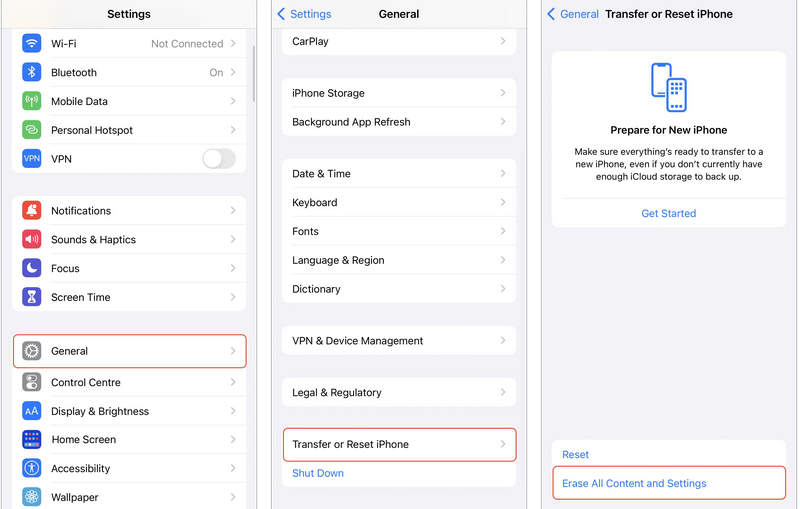
ステップ 2: さあ、iPhoneの設定を始めましょう。言語と地域を選択し、Wi-Fiに接続します。 アプリとデータを転送する 画面で選択する必要があります iCloudバックアップからその後、iCloud バックアップから iPhone の復元を簡単に開始できます。
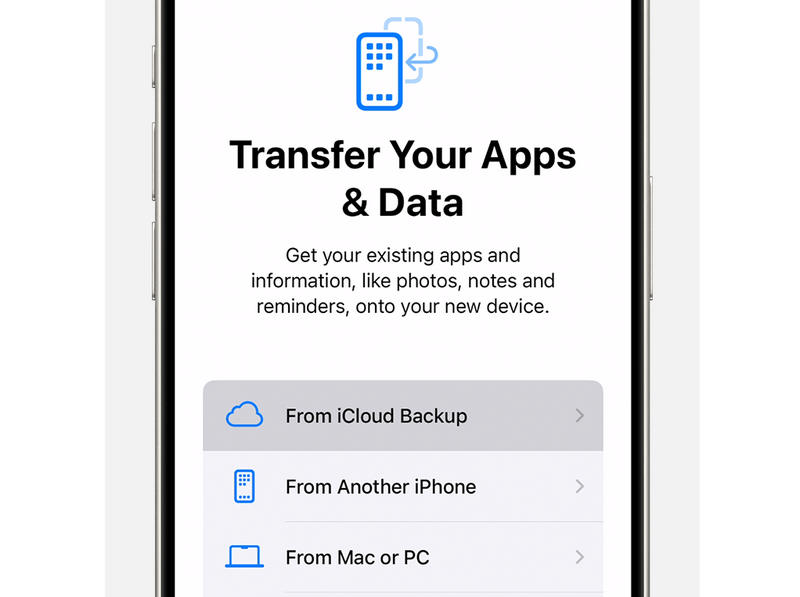
パート3:iTunesバックアップからiPhoneを復元する方法
iPhoneの公式復元方法としては、iTunes(macOSではFinder)もあります。iPhoneをパソコンやMacにバックアップしたことがある場合は、iTunesまたはFinderを使って簡単にデータを復元できます。さらに、iTunesバックアップからのiPhoneの復元にはネットワーク接続は必要ありません。
コンピュータのバックアップからiPhoneを復元する手順
macOS Catalina以降の手順 - Finder
ステップ 1: USBケーブルでiPhoneをMacコンピュータに接続します。Finderを開いてiPhoneデバイスを選択します。
ステップ 2: 選択する 全般 左側のタブをクリックします。 バックアップのリストア ボタンをクリックしてください。 iTunesバックアップパスワード、コンピューターのバックアップから iPhone を復元するには、これを入力する必要があります。
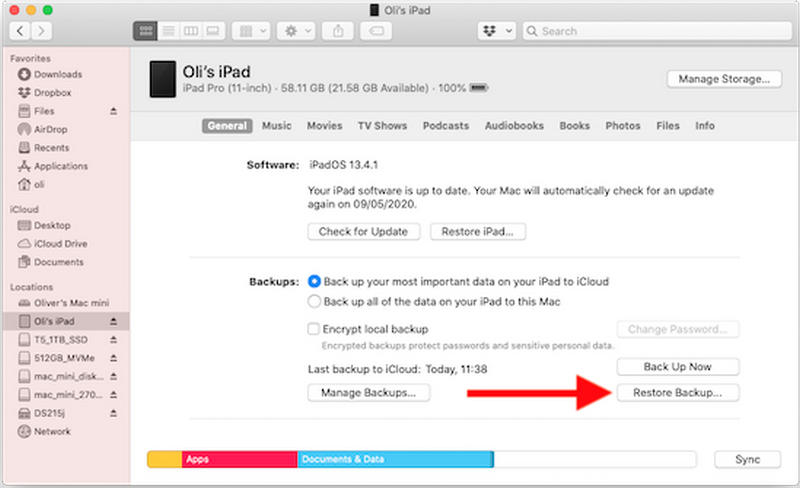
Windowsでの手順 - iTunes
ステップ 1: ステップ1:iPhoneをWindowsパソコンに接続します。次に、パソコンでiTunesを起動します。iPhoneがiTunesに接続されたら、 デバイス 左上のボタンをクリックすると、iPhone のプロフィールに移動します。
ステップ 2: 今、あなたは Summary タブをクリックします。このウィンドウで バックアップのリストア ボタンを押してください。iPhoneを前回のバックアップまたは古いバックアップから復元できます。パスワードを設定している場合は、パスワードを入力してiPhoneの復元を開始してください。
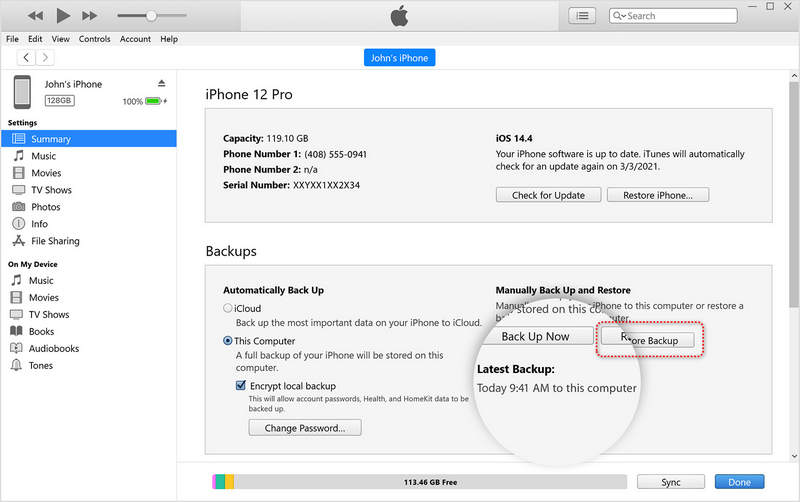
パート4:バックアップから、またはバックアップなしでiPhoneを復元する最も簡単な方法
iCloudやiTunesで以前のバックアップからiPhoneを復元する方法が難しいと思われるかもしれません。iCloudやiTunesで以前のバックアップがない場合は、どうすればiPhoneを復元できるでしょうか?ぜひお見逃しなく。 Apeaksoft iPhone データ復元これは、iCloudまたはiTunesバックアップからiPhoneを復元できる、あるいはバックアップやデバイスの消去をすることなくiPhoneを復元できる最も強力なツールです。iPhoneにファイルを簡単に復元できます。
Apeaksoftデータ復旧
- iCloud、iTunes、またはデバイス内からiPhoneを復元します。
- iCloud および iTunes バックアップの抽出をサポートします。
- 以前のバックアップがなくても、iPhone 上の失われたファイルを回復します。
- すべてのデータを iPhone に復元するか、バックアップから必要なファイルを選択します。

デバイスからiPhoneを復元する方法
ステップ 1: ダウンロードしてインストール Apeaksoft iPhone データ復元 パソコンで起動します。iPhoneをパソコンに接続します。そして、 iOSデバイスから復旧する。 次に、 スキャンの開始 iPhone で失われたファイルを回復するためのボタン。

ステップ 2: このプログラムはiPhoneを素早くスキャンできます。スキャン中に、必要なファイルを選択してクリックします。 回復する 右下隅のボタンをクリックすると、バックアップなしで iPhone を復元できます。

iCloudバックアップからiPhoneを復元する方法
ステップ 1: 選択する iCloud Backupから復旧する 左側のメニューバーからiCloudアカウントとパスワードを入力してログインします。

ステップ 2: ここで、このプログラムはiCloudバックアップを抽出します。iCloudバックアップからiPhoneを復元するには、特定のファイルタイプを選択できます。 iCloudのバックアップ ボタンをクリックすると、iCloudバックアップ全体をiPhoneに復元することになります。次に、 お気軽にご連絡ください iCloud バックアップから iPhone を復元するためのボタン。

コンピュータのバックアップからiPhoneを復元する方法
ステップ 1: 選択する iTunesバックアップから復元する 左側のメニューバーから「すべてのiTunesバックアップ」を選択します。 お気軽にご連絡ください iTunes バックアップからデータをスキャンして抽出するためのボタン。

ステップ 2: スキャン後、iTunesバックアップ内のすべてのデータが表示されます。必要なファイルを選択してクリックしてください。 回復する 右下隅のボタンをクリックして、コンピューターのバックアップから復元します。

注意: iCloudバックアップからiPhoneを復元する公式の方法では、特定のファイルを選択することができませんが、Apeaksoft iPhone Data Recoveryなら選択可能です。つまり、iPhoneを消去することなくバックアップから復元できます。さらに、バックアップがなくてもiPhoneから削除されたファイルを復元できます。iPhone内で失われたファイルを直接復元できます。
結論
この記事でお伝えした バックアップから復元する方法Appleは、iPhoneのバックアップとデータの復元にiCloudとiTunesを提供しています。バックアップからiPhoneを復元するには、お好みの方法を選択できます。ただし、いずれの方法も事前のバックアップが必要です。バックアップファイルがない場合は、Apeaksoft iPhoneデータ復旧を使用すれば、バックアップなしでiPhoneから失われたデータを簡単に復元できます。
関連記事
弊社の具体的なガイドに従って iPhone 上のメールをすばやく削除すると、受信トレイが整理され、メッセージにすばやくアクセスできるようになります。
iOS はボイスメールを永久に保存することはないので、iPhone 上のボイスメールを iCloud またはコンピューターにバックアップする方法を学ぶ必要があります。
iPhoneで削除された履歴を確認する方法をお探しですか?バックアップなしでもiPhoneで削除された履歴を見つける6つの方法をご覧ください!
iPhoneのデータをバックアップするのに最適なiPhoneバックアップソフトウェアは何ですか? このページでは、Windows および Mac ユーザー向けの iPhone バックアップ ソフトウェア (無料および有料) のトップ 10 を示します。

